3 Meilleures méthodes pour afficher l'écran du PC sur un Téléphone Android
- Application de mise en miroir d'écran AirDroid Cast
- Affichage de l'écran de votre téléphone/PC sur un autre appareil.
- Diffusion sans fil des écrans de Windows et MacOS sur un ordinateur.
Partager l'écran de votre ordinateur avec un téléphone portable peut sembler inhabituel, mais c'est également pratique lorsque vous souhaitez regarder un film au lit tout en visualisant le contenu de votre ordinateur. En lisant cet article, vous découvrirez comment caster PC sur Android, vous permettant ainsi d'accéder à votre ordinateur depuis votre téléphone portable et d'accomplir vos tâches confortablement chez vous, loin des contraintes de la routine quotidienne au travail.
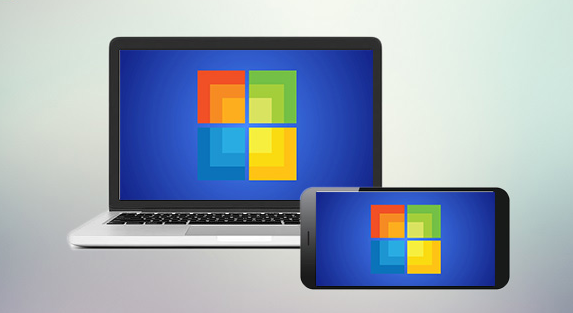
Discutons en détail de chacune de ces approches afin de pouvoir commencer à utiliser la mise en miroir d'écran dans notre quotidien.
1 3 meilleures méthodes pour afficher l'écran du PC sur un Téléphone Android
Dans cet article, nous allons examiner de manière approfondie les trois méthodes les plus efficaces pour dupliquer l'écran d'un ordinateur sur un appareil Android, en détaillant les étapes à suivre et les avantages de ces approches. Commençons par la première méthode.AirDroid Cast.
Méthode 1 . AirDroid Cast
Il est simple de gérer la mise en miroir de l'écran du PC vers un appareil Android en utilisant la version Web d'AirDroid Cast. C'est l'une des applications de mise en miroir d'écran les plus rapides et les meilleures pour PC vers Android.
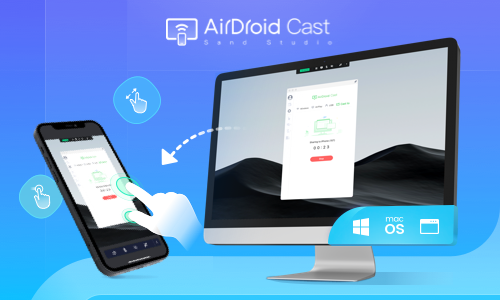
Il s'agit de la meilleure option car elle propose un service de partage multiplateforme à ses utilisateurs. La fonction de mise en miroir est compatible avec tous les appareils tels que les téléphones, tablettes, ordinateurs et Smart TV, sans aucune restriction de lieu ou de durée. L'atout majeur de cette excellente application web est qu'elle ne requiert aucun téléchargement du côté du destinataire. Il suffit d'ouvrir le lien web dans un navigateur et de commencer la mise en miroir de l'écran.
3 étapes faciles pour mettre en miroir un PC sur une TV Android
Pour accéder à la version web d'AirDroid Cast, ouvrez le navigateur web de votre téléphone Android et entrez l'adresse webcast.airdroid.com.
Téléchargez le logiciel AirDroid Cast sur votre PC et lancez-le. Trouvez « Caster vers » dans l'interface et appuyez dessus.
Veuillez saisir le code cast à neuf chiffres qui s'affiche sur votre navigateur. Vous disposez d'une minute pour effectuer cette opération, après quoi l'écran de votre ordinateur s'affichera sur votre téléphone Android.
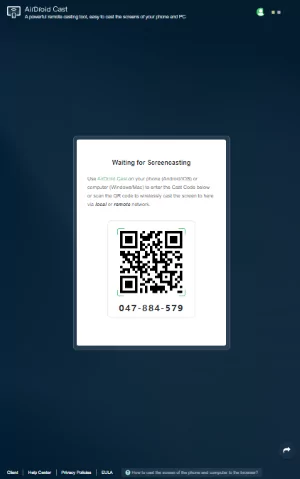
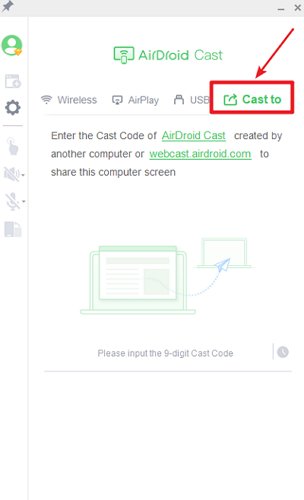
Vérifiez les étapes suivantes pour dupliquer un PC sur un appareil Android en utilisant uniquement AirDroid Cast :
- Étape 1 . Téléchargez l'application sur les deux appareils, puis lancez-la. Sur votre téléphone Android, appuyez sur « Recevoir le cast d'écran ». Un code à 9 chiffres et un code QR s'afficheront à l'écran.
- Étape 2 . Saisissez le code affiché sur le bureau AirDroid Cast de votre ordinateur. Une fois que vous avez accordé les autorisations requises sur votre appareil Android, vous pourrez rapidement commencer à diffuser du contenu depuis votre ordinateur vers votre appareil Android.
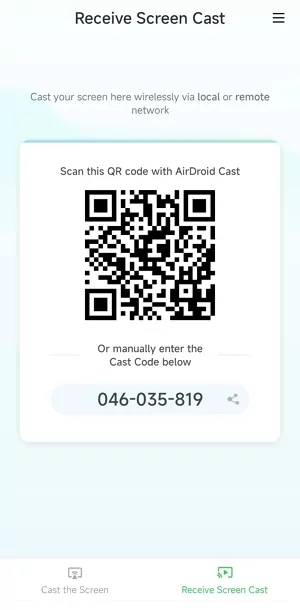
Plus de fonctionnalités que vous pouvez obtenir avec AirDroid Cast
AirDroid Cast est une application agréable, et parmi ses caractéristiques uniques qui séduisent les utilisateurs, on trouve :
Taper sur mobile depuis un PC
AirDroid Cast vous permet d'utiliser le clavier de votre téléphone pour saisir du texte sur votre appareil. Il offre également la possibilité de contrôler un appareil à distance en installant une application complémentaire pour le partage d'écran.
Qualité d'affichage
Il propose une qualité d'affichage en haute définition lors de la duplication de l'écran. De surcroît, il autorise l'affichage de cinq écrans en même temps lors de la duplication d'Android/iOS/PC vers un autre PC.

Transmission audio
AirDroid Cast permet une transmission audio dans les deux sens, vous permettant d'utiliser directement le microphone et l'audio de votre téléphone sur votre ordinateur lors de la mise en miroir de l'écran. Cette fonction est particulièrement utile pour les réunions en tête-à-tête et les jeux en ligne. Veuillez noter que la version Web ne prend en charge que l'audio dans un seul sens.
Méthode 2 . Chrome Remote Desktop
Chrome Remote Desktop, développé par Google, est un outil pratique pour contrôler à distance votre ordinateur depuis un appareil Android. Cette méthode de mise en miroir de l'écran de votre PC vers votre mobile est simple et efficace. Vous pourrez ainsi gérer vos fichiers et effectuer diverses tâches sur votre ordinateur Windows ou Mac à partir de votre smartphone Android. Pour une expérience optimale, Google conseille d'utiliser le navigateur Chrome avec cette application.
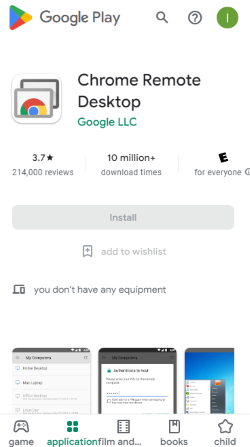
Comment refléter un PC sur un Android avec Chrome Remote Desktop ?
Ouvrez Google Remote Desktop et cliquez sur l'icône de téléchargement pour démarrer le téléchargement. Une fois le téléchargement terminé, lancez l'application.
Accédez au Google Play Store sur votre téléphone portable et installez l'appli Chrome Remote Desktop.
Ouvrez l'application sur votre téléphone mobile et sélectionnez l'ordinateur que vous souhaitez dupliquer. Saisissez le code PIN pour démarrer la duplication. Une fois le code entré, l'écran de votre ordinateur sera instantanément dupliqué sur votre téléphone portable.

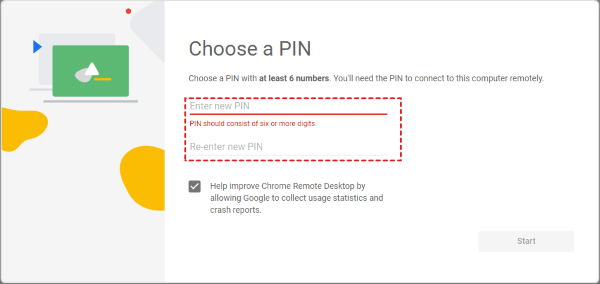
Que pouvez-vous faire avec Chrome Remote Desktop ?
Avec cette excellente et efficace application, vous pouvez accéder à votre système d'exploitation Windows, Mac et Linux depuis votre téléphone Android.
Vous pouvez transférer des fichiers entre votre ordinateur et votre téléphone portable en utilisant Chrome Remote Desktop.
Vous avez également la possibilité d'afficher la mise en miroir de l'écran en mode plein écran.
Vous pouvez entrer des données dans votre ordinateur en tapant depuis votre téléphone portable, c'est l'une des raisons pour lesquelles nous favorisons cet outil pour la duplication de l'écran du PC vers Android.
Méthode 3 . AweSun
AweSun est un logiciel de bureau à distance qui permet d'accéder et de contrôler d'autres appareils de manière sécurisée grâce à un cryptage avancé. Il est compatible avec les systèmes d'exploitation Windows, Mac, Linux, Android et iOS, facilitant ainsi le partage entre différentes plateformes.
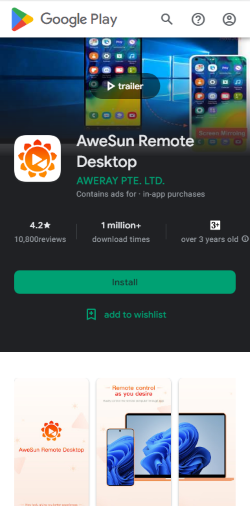
Il est flexible en termes de lieu et de zone géographique. Vous pouvez l'utiliser à distance pour accéder à vos ordinateurs et apporter un soutien à distance à votre équipe ainsi qu'à vos proches pour résoudre les problèmes qu'ils rencontrent sur leur PC en utilisant votre téléphone portable.
Comment configurer AweSun ?
Pour contrôler votre ordinateur depuis un téléphone portable, veuillez suivre les instructions ci-dessous :
Téléchargez l'application à la fois sur votre téléphone portable et sur votre ordinateur.
Ouvrez l'application sur votre téléphone portable, puis cliquez sur l'onglet « Découvrir ». Enfin, choisissez « Assistance à distance ».
Une fenêtre s'ouvrira vous demandant de saisir l'identifiant de votre ordinateur et le code d'accès correspondant. Une fois ces informations renseignées, cliquez sur l'onglet « Connecter ». Vous pourrez désormais contrôler votre ordinateur depuis votre téléphone Android.
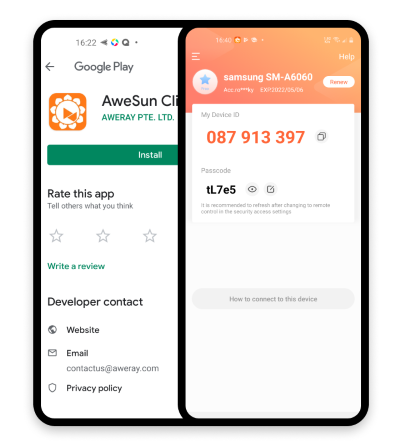
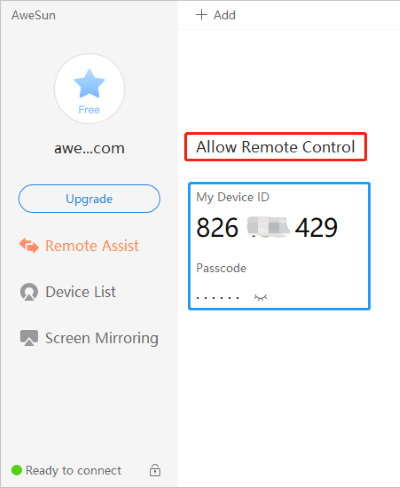
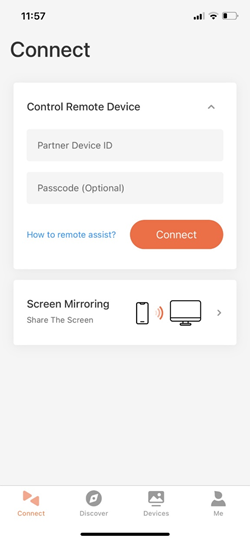
Que pouvez-vous faire avec AweSun ?
Activer le mode nuit
Si vous avez oublié d'éteindre votre système et souhaitez protéger vos données des regards indiscrets, vous pouvez utiliser la fonctionnalité d'écran noir d'AweSun. Cela affichera un écran entièrement noir sur votre appareil connecté, donnant l'impression à tous les spectateurs qu'il est éteint.
Tableau blanc
Utilisez la fonction tableau blanc pour vos réunions de bureau et pour enseigner à distance à vos étudiants. Tout ce que vous écrirez sur votre téléphone apparaîtra sur l'ordinateur.
Organisation des fichiers
Vous avez la possibilité de gérer vos fichiers informatiques à distance. Avec AweSun, vous pouvez supprimer des fichiers et en télécharger sur votre ordinateur en utilisant votre téléphone connecté. Cette application offre un système de transfert de fichiers entièrement sécurisé, vous permettant également de renommer vos fichiers facilement.
2 Qu'est-ce qui fait d'une application de mise en miroir d'écran la meilleure pour PC vers Android ?
Meilleur pour le partage d'écran de PC à Android
Miroiter l'écran de votre PC sur un appareil Android peut s'avérer être une tâche complexe. L'aspect le plus délicat réside dans la recherche de résultats de qualité pour la transmission audio et vidéo. Android Cast est présenté comme la solution la plus pratique pour effectuer cette opération. Grâce à sa simplicité d'utilisation, aucune configuration ni installation sur l'appareil récepteur n'est nécessaire, vous permettant ainsi de commencer la mise en miroir en moins d'une minute.
Meilleur pour contrôler un PC depuis un appareil Android
L'objectif principal de partager un PC avec un appareil Android est de pouvoir gérer facilement vos tâches sur votre ordinateur depuis un téléphone portable, pratique à utiliser même lorsque vous êtes au lit. Ainsi, AweSun s'avère être un allié idéal pour contrôler un PC à partir d'un appareil Android. AweSun vous permet de gérer à distance les fichiers de votre ordinateur. Vous pouvez supprimer, renommer ou déplacer n'importe quel fichier. De plus, des fonctionnalités telles que l'écran noir complètent parfaitement cet outil exceptionnel.
Meilleure application de sécurité pour accéder au PC
Comme mentionné précédemment, étant conçu par Google, Chrome Remote Desktop est assurément sécurisé. Comme le géant de la technologie l'a démontré à maintes reprises au fil des années avec ses produits, nous pouvons lui faire confiance. Ainsi, aucune crainte de compromission de vos données lors de la mise en miroir de votre PC vers Android en utilisant Chrome Remote Desktop.
3 Comment mettre en miroir un PC sur une TV Android ?
Pour afficher l'écran de votre ordinateur sur une Android TV, vous avez le choix entre différentes applications comme AirDroid Cast Web, ou même en utilisant un câble HDMI.
Branchez un bout du câble HDMI à l'ordinateur et l'autre bout à la télévision, ensuite choisissez la source TV comme étant le HDMI. La plupart des télévisions possèdent plusieurs ports HDMI, donc soyez attentif lors de la sélection du port. Il existe également de nombreuses applications tierces conçues pour la duplication d'écran, chacune offrant des fonctionnalités différentes.
Diffuser l'écran du PC sur la TV Android à l'aide de Chromecast
Le Chromecast de Google est un appareil renommé pour sa praticité. Une fois acheté, son utilisation est gratuite à vie. Pour commencer la mise en miroir sur votre télévision, ouvrez le navigateur Chrome sur votre ordinateur, cliquez sur l'icône Cast dans le menu, puis sélectionnez votre Chromecast.
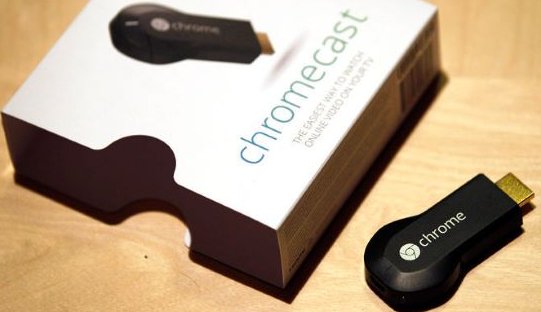
Si vous préférez utiliser des méthodes sans fil pour diffuser votre PC sur votre TV, n’hésitez pas à essayer ces 7 solutions éprouvées.
5 Conclusion
Dans cet article, nous avons présenté les 3 meilleures méthodes pour diffuser un PC sur un téléphone, qui sont également utiles si vous souhaitez refléter un appareil Android sur un PC. Vous pouvez contrôler votre PC depuis un mobile Android en utilisant Chrome Remote Desktop et l’application AweSun. Ces applications sont hautement sécurisées et vous permettent de gérer votre PC à distance. Si vous souhaitez refléter un PC sur votre Android, il est recommandé d’utiliser AirDroid Cast comme solution principale, car c’est une application rapide qui offre une excellente qualité d’image avec une transmission audio précise.











Laisser une réponse.